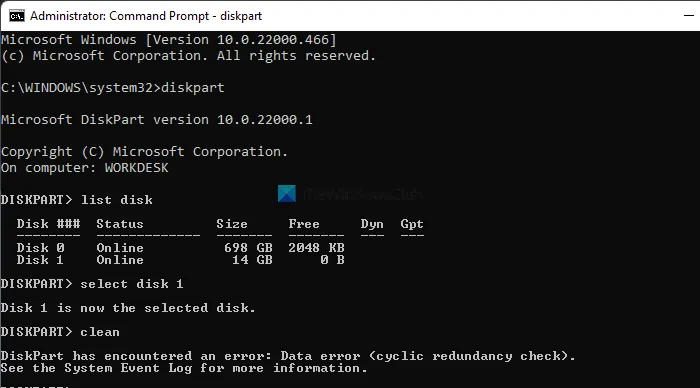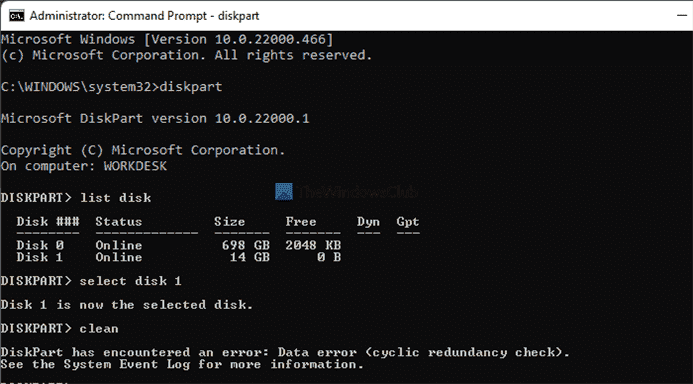Lors de l’exécution de DiskPart sur votre ordinateur, si vous obtenez une erreur disant DiskPart a rencontré une erreur : erreur de données (contrôle de redondance cyclique), voici comment résoudre le problème. Il peut y avoir diverses raisons pour lesquelles vous obtenez cette erreur sur votre ordinateur, et cet article explique toutes les causes et solutions.
DiskPart et FSUTIL sont des outils de ligne de commande intégrés que vous pouvez utiliser pour effectuer diverses tâches liées à votre disque dur. DiskPart fait différentes choses qui ne sont pas possibles avec les options de l’explorateur de fichiers. Cependant, si cet utilitaire affiche une erreur, vous pourriez rencontrer des problèmes lors de l’exécution de diverses tâches sur votre ordinateur.
Qu’est-ce que le contrôle de redondance cyclique ?
Le contrôle de redondance cyclique (CRC) est utilisé pour garantir que vos données sont correctement transférées. Il s’agit d’une procédure de vérification qui identifie rapidement les données endommagées.
DiskPart a rencontré une erreur : erreur de données (contrôle de redondance cyclique)
Pour fixer le DiskPart a rencontré une erreur Data error cyclic redundancy check erreur, suivez ces étapes :
- Exécutez CHKDSK
- Nettoyer les fichiers système
- Déplacer le disque
- Formater le disque dur
Pour en savoir plus sur ces étapes, continuez à lire.
1]Exécutez CHKDSK

CHKDSK est un outil de ligne de commande qui vous aide à analyser votre disque à la recherche d’erreurs potentielles, etc. Par exemple, s’il y a un secteur défectueux sur votre disque dur, vous pouvez le réparer à l’aide de cet utilitaire. Vous avez peut-être déjà vu cet outil en cours d’exécution lorsque vous avez redémarré votre ordinateur fréquemment dans un court laps de temps. Pour votre information, votre système exécute cet outil pour résoudre les problèmes potentiels avant même qu’ils ne surviennent.
Cependant, vous pouvez utiliser le même quand vous le souhaitez. Comme vous rencontrez ce problème, il est recommandé d’exécuter cet utilitaire sur votre PC. Pour cela, procédez comme suit :
- Rechercher commande dans la zone de recherche de la barre des tâches.
- Clique sur le Exécuter en tant qu’administrateur
- Clique le Oui
- Saisissez cette commande : chkdsk /f
Enfin, vous devrez peut-être redémarrer votre ordinateur.
Noter: Vous pouvez également utiliser une instance d’invite de commande dans Windows Terminal pour exécuter la même commande. Dans ce cas, vous pouvez appuyer sur Gagner + X sélectionner Terminal Windows (administrateur)et cliquez sur le Oui option.
En rapport: Diskpart a rencontré une erreur, le paramètre est incorrect
2]Nettoyer les fichiers système

Le nettoyage de disque est un autre outil intégré qui vous aide à nettoyer les fichiers système indésirables de votre ordinateur. Qu’il s’agisse de pages Web hors ligne, de fichiers journaux ou de toute autre chose, vous pouvez utiliser cet outil pour les supprimer tous en même temps. Pour ce faire, suivez ces étapes :
- Ouvrez l’explorateur de fichiers et accédez à Ce PC.
- Faites un clic droit sur le lecteur C et sélectionnez Propriétés.
- Clique sur le Nettoyage de disque bouton.
- Clique le Nettoyer les fichiers système option.
- Cochez tout ce que vous voulez supprimer.
- Clique le d’accord bouton.
Après cela, vous pourrez utiliser la commande DiskPart sans aucun problème.
3]Déplacer le disque
Si quelque chose se produit lorsque vous transférez des données d’une source à une autre, cette erreur peut se produire sur votre ordinateur. Cependant, vous pouvez résoudre le problème en déplaçant le disque.
Pour cela, suivez ces étapes :
- Ouvrez l’invite de commande en tant qu’administrateur.
- Taper partie de disque.
- Entrer renumériser commander.
Il initialisera le disque. Cela devrait résoudre le problème. Cependant, s’il ne fait pas le travail comme prévu, vous devez utiliser Windows PE pour copier les fichiers du CD de votre disque vers une autre source et utiliser à nouveau le CDCheck pour récupérer vos fichiers. Pour votre information, vous pouvez suivre ce guide pour créer un disque de secours Windows PE.
Une fois cela fait, démarrez votre PC en mode Windows PE pour copier les fichiers hors du disque dur.
4]Formater le disque dur

S’il n’y a pas de données sur votre disque dur ou votre partition, vous pouvez résoudre ce problème en formatant entièrement le disque dur ou la partition. Parfois, des logiciels publicitaires, des logiciels malveillants, des virus, etc. peuvent causer ce problème sur votre PC. Si vous pouvez formater complètement votre disque dur, vous pourrez peut-être résoudre le problème. Bien que DiskPart soit un outil pratique pour formater votre disque dur, vous devez utiliser la gestion des disques pour faire le travail.
Pour formater le disque dur, vous devez suivre ces étapes :
- Rechercher gestion de disque dans la zone de recherche de la barre des tâches.
- Cliquez sur le résultat de recherche individuel.
- Choisissez la partition que vous souhaitez formater.
- Faites un clic droit dessus et sélectionnez le Format option.
- Sélectionnez le nom du volume, le système de fichiers, la taille de l’unité d’allocation, etc.
- Cochez la Effectuer un formatage rapide case à cocher.
- Clique le d’accord bouton.
Après cela, effectuez la même chose avec d’autres partitions.
En rapport: DiskPart a rencontré une erreur : l’accès est refusé
Comment réparer Diskpart a rencontré une erreur Data error cyclic redundancy check?
Pour réparer le DiskPart a rencontré une erreur Erreur de vérification de la redondance cyclique des données sur votre ordinateur, vous devez suivre les solutions mentionnées ci-dessus l’une après l’autre. Comme ce problème se produit pour différentes raisons sur différents ordinateurs, vous devrez peut-être suivre tous les conseils et astuces susmentionnés pour résoudre ce problème. Cependant, vous devez commencer les étapes de dépannage en exécutant le CHKDSK.
En rapport: DISKPART a rencontré une erreur, la requête n’a pas pu être exécutée en raison d’une erreur de périphérique IO
Comment corriger la redondance cyclique dans CMD ?
Une erreur de redondance cyclique apparaît dans l’invite de commande lorsqu’il y a un secteur défectueux sur votre disque dur qui ne peut pas être traité par l’utilitaire DiskPart. Bien que DiskPart ne devrait pas afficher une telle erreur, elle peut apparaître en raison de certains conflits internes avec un disque dur très ancien. Par conséquent, vous pouvez vous débarrasser de ce problème si vous suivez les solutions mentionnées l’une après l’autre.
Lire: Diskpart n’a pas réussi à effacer les attributs du disque.
C’est tout! J’espère que ce guide vous a aidé à résoudre le problème sur votre PC.